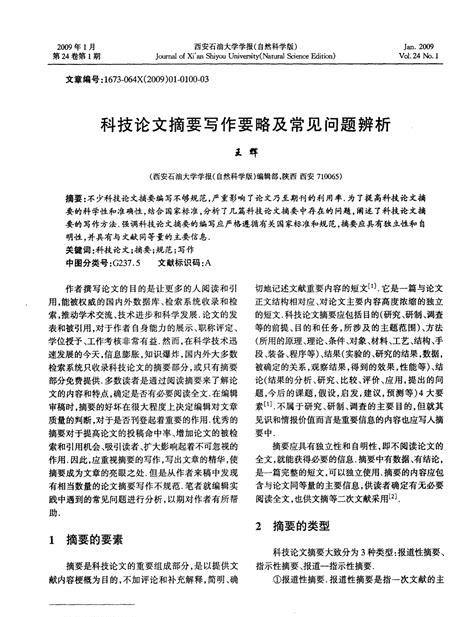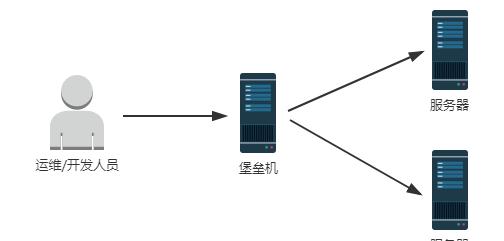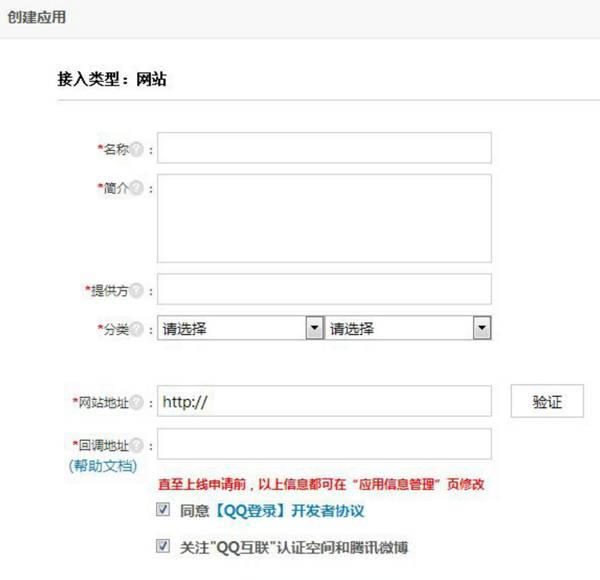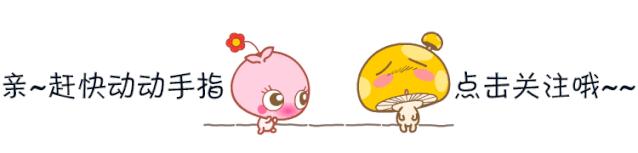
IDM 套装!
1、谷歌 浏览器最新版;
2、IDM最新6.38.2.1 中文破解版;
插件:
3、谷歌访问助手;
4、 IDM插件;
5、 油猴!
蓝奏云下载连接:
下载:https://wws.lanzous.com/i73V8fetugj密码:fnqm

内容有点多,本来可以分开几次写完,但是既然整理了,就一步到位。
如果绝对看着实在太多麻烦的话,哈哈我b站也是这个名字CUP一日之际在于晨。可以去b站搜同标题:最全最详细百分百IDM下载破解安装使用教程!看视频来的更直观一点!
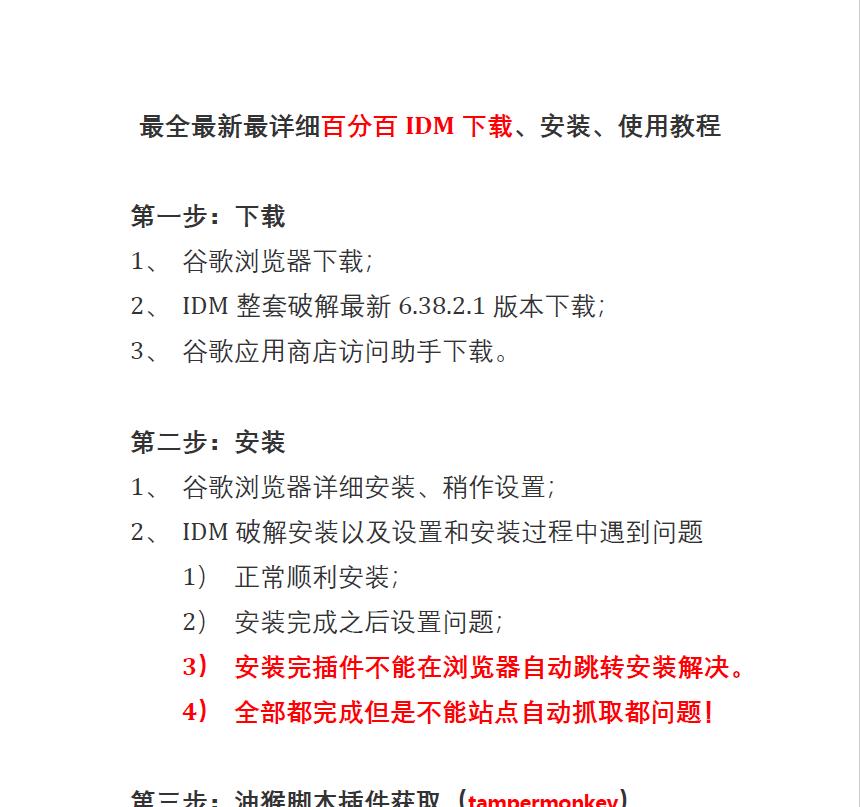
先把自己的谷歌浏览器和插件都完全卸载掉。再进行逐一的安装演示。
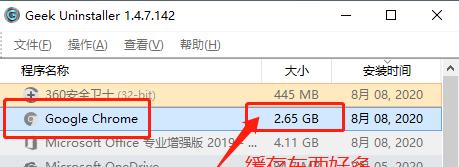
软件名称:谷歌 IDM 油猴 谷歌访问助手 插件分享。
软件特性:
1、全称Internet Download Manager。
2、多线程下载、提升下载速度可达5倍;(官网介绍,实测很有用)
3、简而言之:高速下载、断点续传、下载视频(各种视频网站抓取,超强黑科技)、自动分类、完成关机。
4、 百度网盘实现高速下载 。
5、直播源录制 。(随便打开一个直播,网课、游戏、考研、英语等等,只要在网页上,自动弹出来下载链接,就能直接下载直播)
6、 等等····等等自己挖掘!
8、油猴的万能自行百度呀!!
详细安装使用教程:
打开下载好的安装包,我犬整理在一个安装包里了,自动解压;
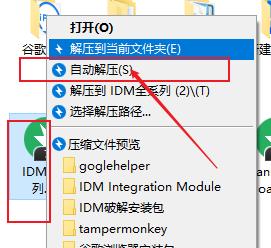
解压完就是全部的文件;
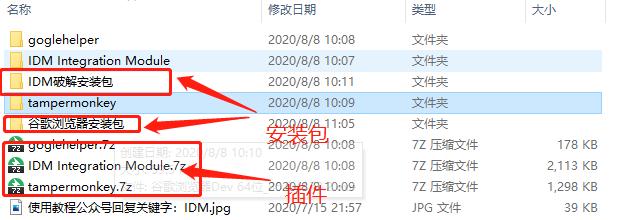
先点开谷歌浏览器安装–有谷歌的小伙伴可以忽略,强烈建议安装在c盘(安装完之后更改一下下载路径就可以了),真的很好用的浏览器超级推荐。
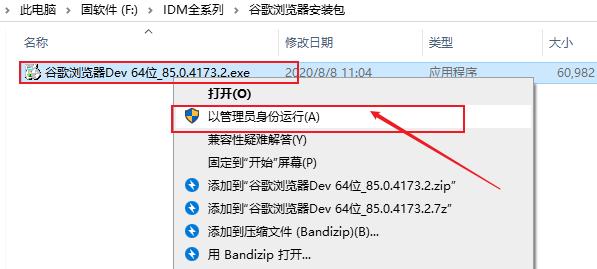
开始使用。
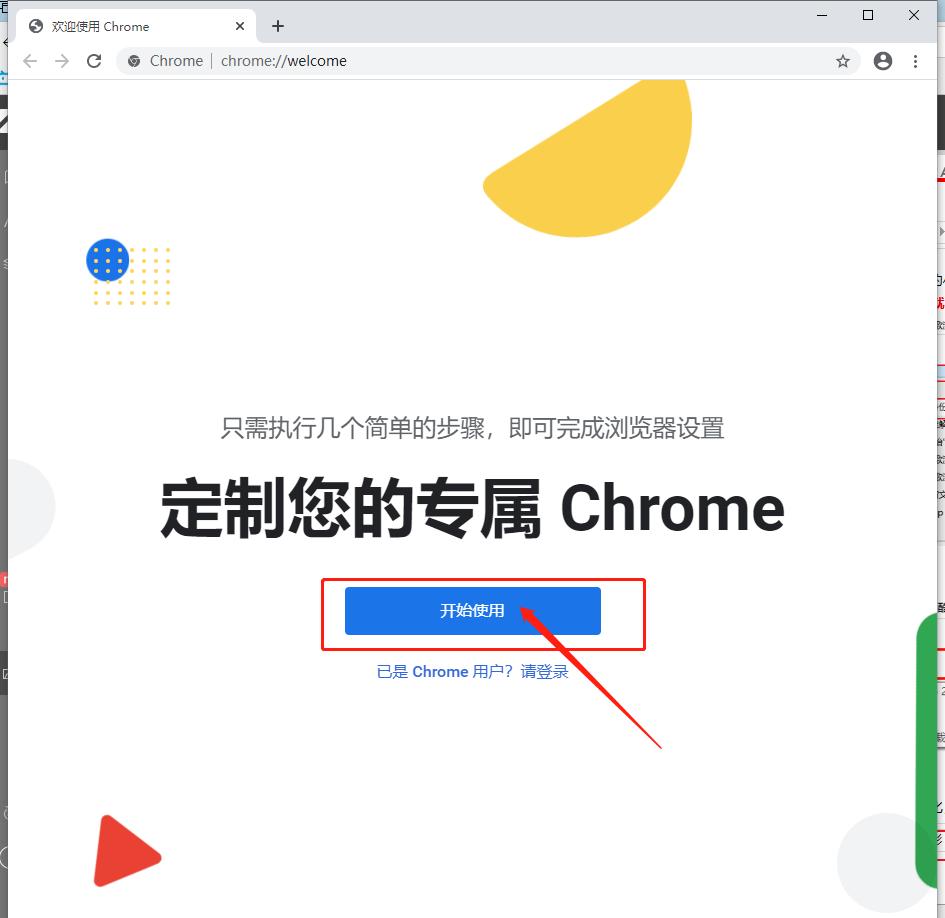
设置根据自己需要设置吧,我就不放图了,暂时登录不了,选择不了谢谢。
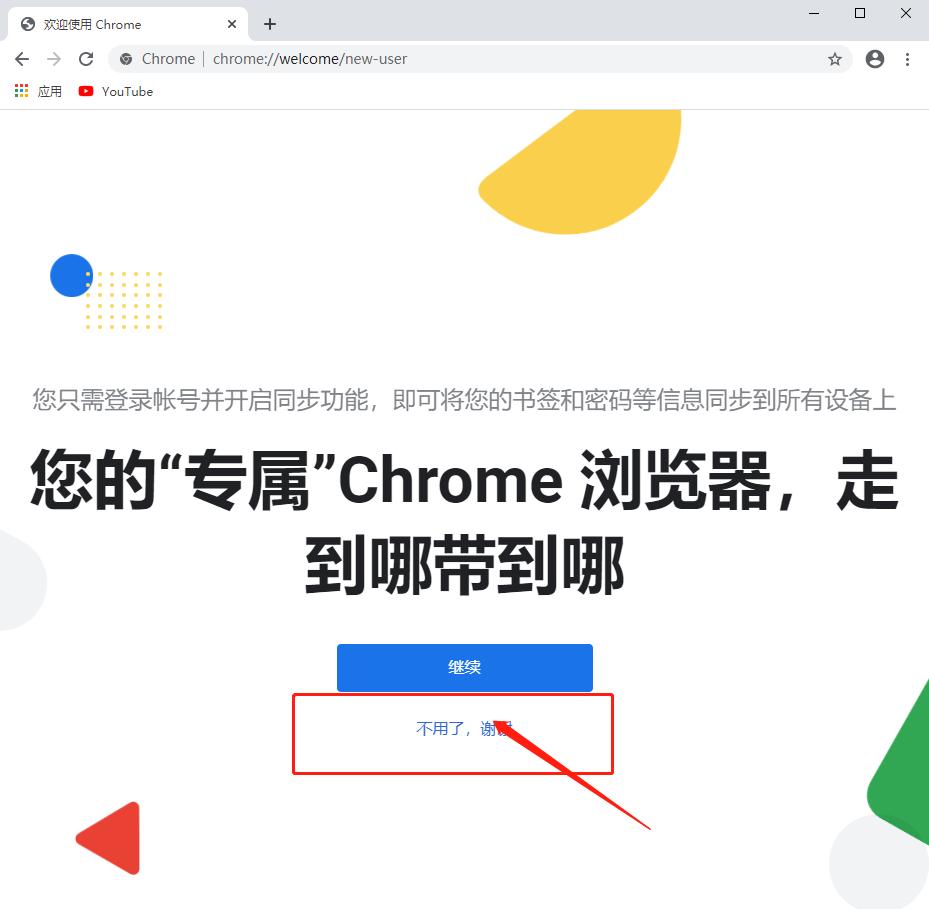
默认是google搜索,我们发现会打不开,所以需要在设置里更改一下默认打开网页为百度。
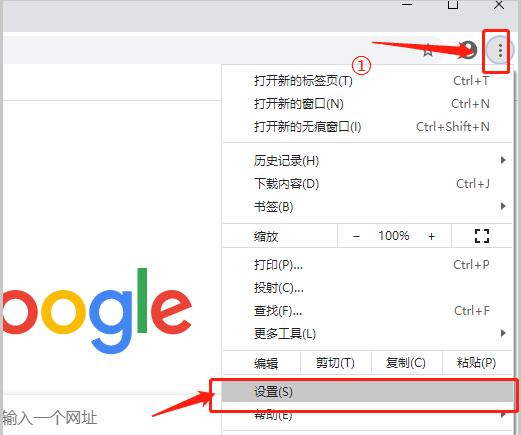
下滑到最下侧,1、更改搜索引擎,设置为百度;
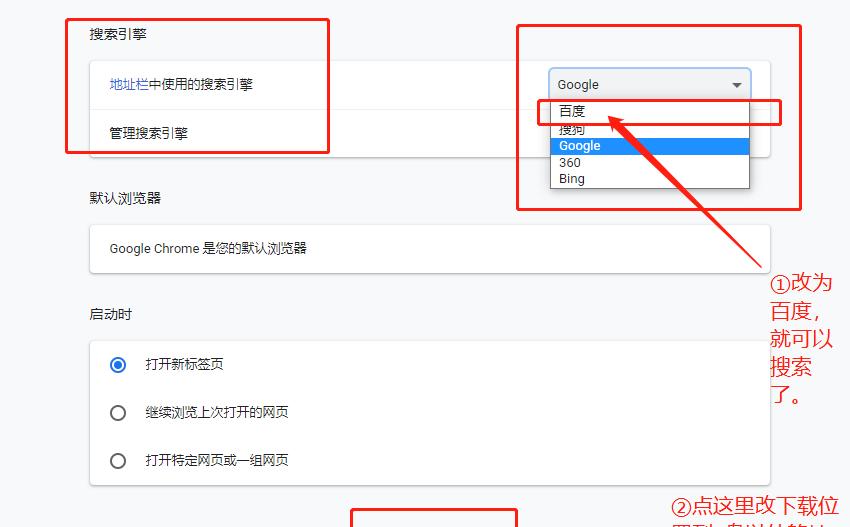
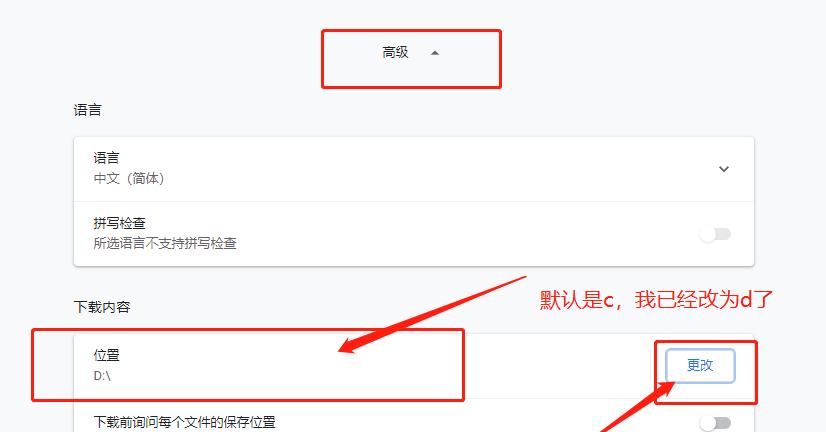
浏览器结束,建议不用关闭谷歌浏览器,先放一边;
开始IDM,返回打开IDM破解安装包,管理员身份运行第一个,不放图了
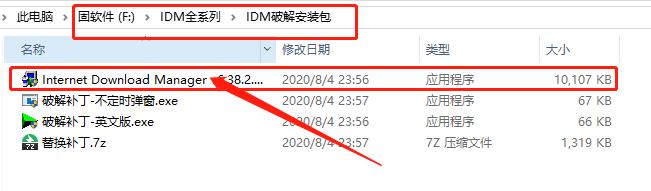
简体中文不变,点OK。
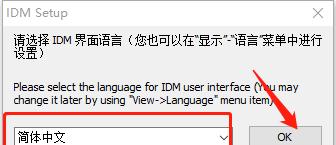
前进;
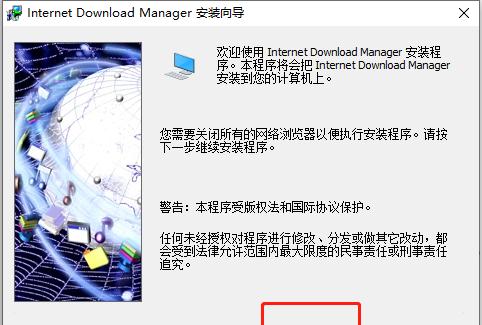
接受,前进!
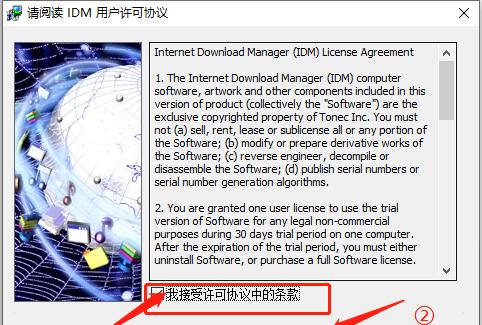
前进,强烈建议什么都不要改动,就放在c盘,不怎么占位置的,否则下面会影响功能的加载!!!(可以记得这就是安装根目录)
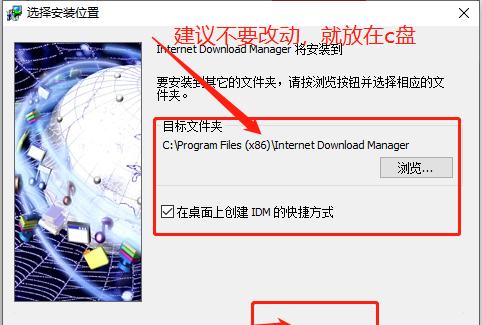
前进,开始安装。
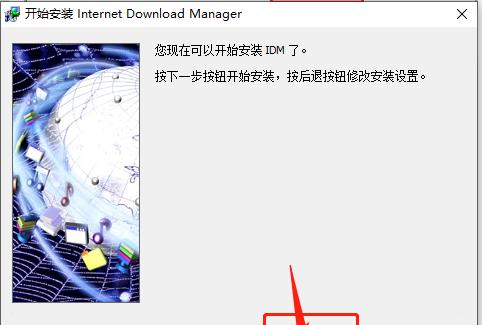
很快完成,点完成。
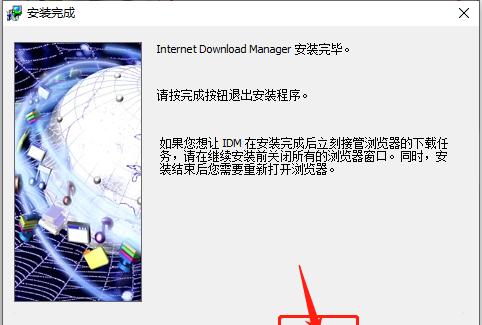
提醒插件已经安装成功,参照我的讲的,默认安装在c盘,应该百分百就能打开成功,等待破解即可(如果不行还有解决办法)。
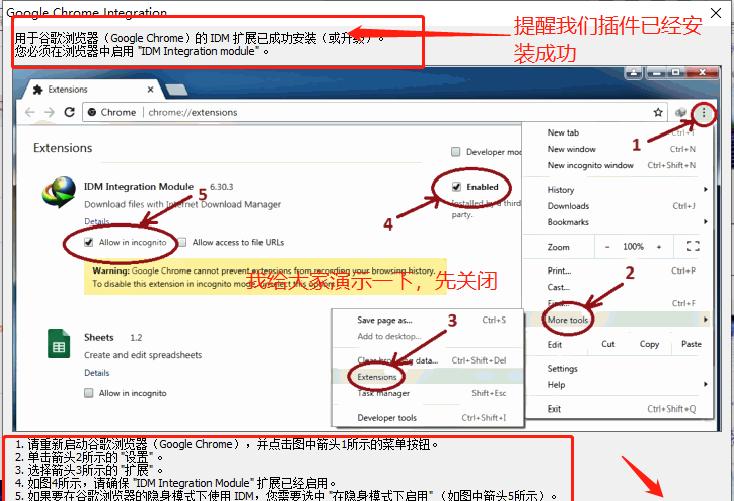
打开还未关闭的谷歌浏览器,右侧会发现多了个小感叹号!点进去。
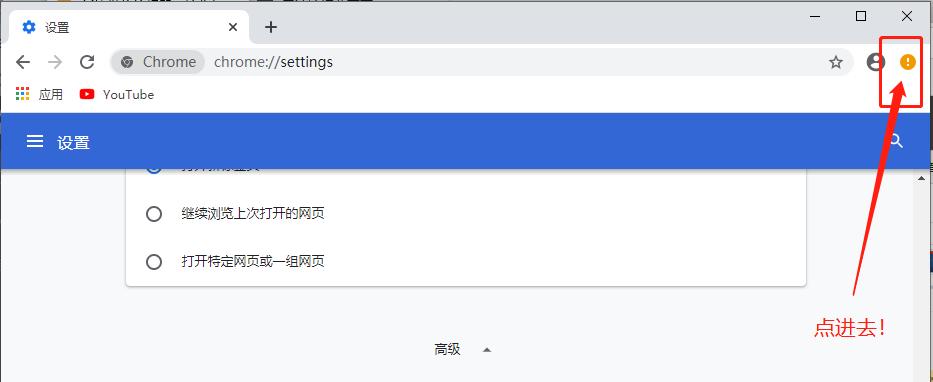
点开,会跳转。
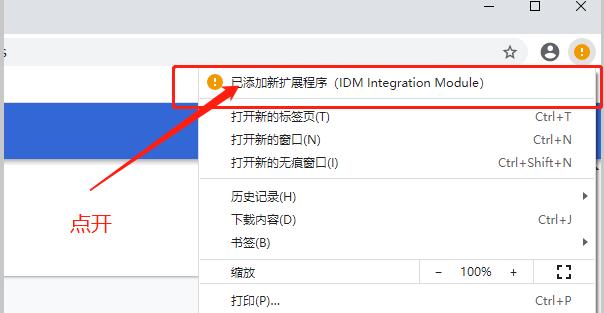
点启用扩展程序。
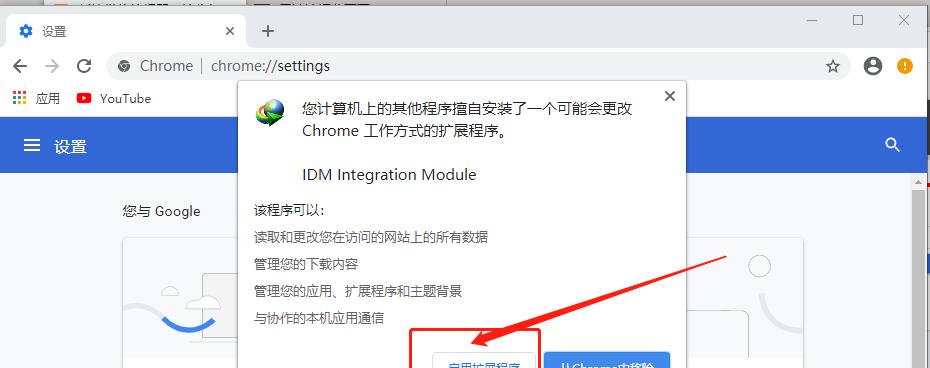
好了,出现小标志就算成了,就等破解。(如果一小部分朋友不行的话耐心等待,还有解决办法)
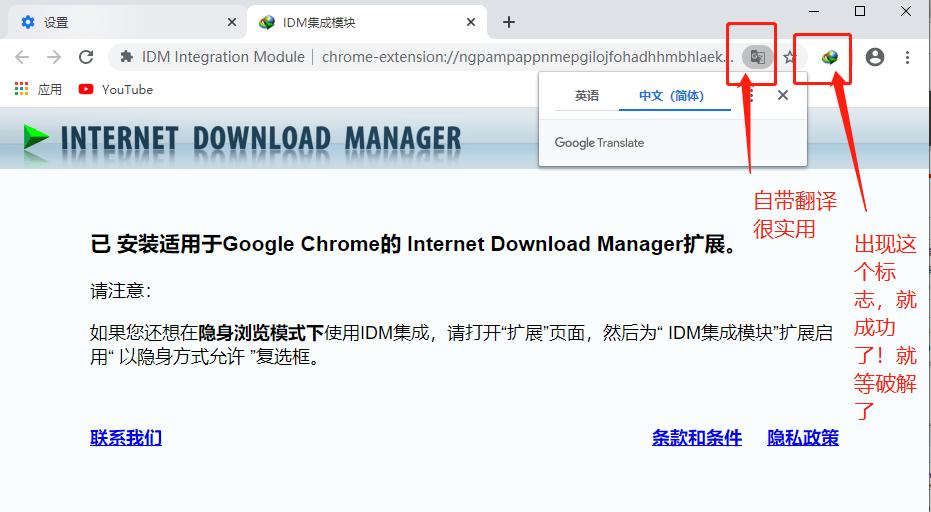
破解IDM,这会儿我们转向IDM,发现他跳转一个注册的框框,我们点取消。
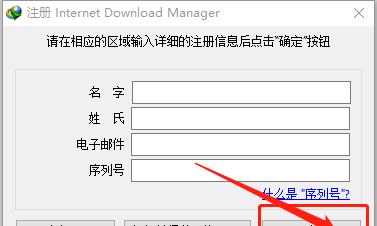
集成到浏览器,确定!
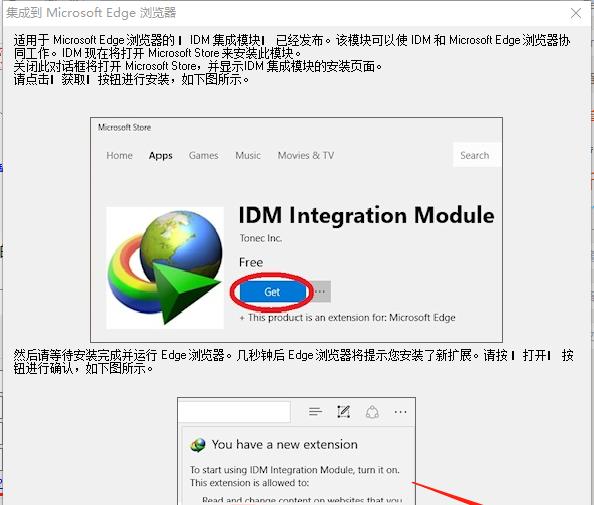
先点否。
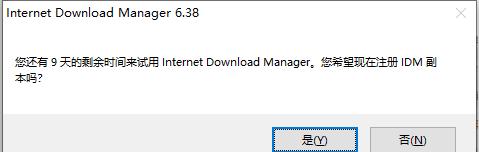
提示看一下关闭即可。

到桌面右下角,把IDM彻底关闭退出。
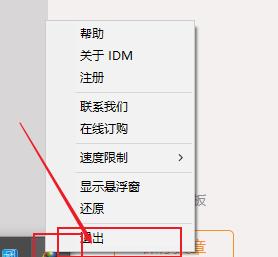
回到最初解压包IDM安装包文件,运行破解程序复制到IDM安装根目录。默认位置为C:\Program Files (x86)\Internet Download Manager。
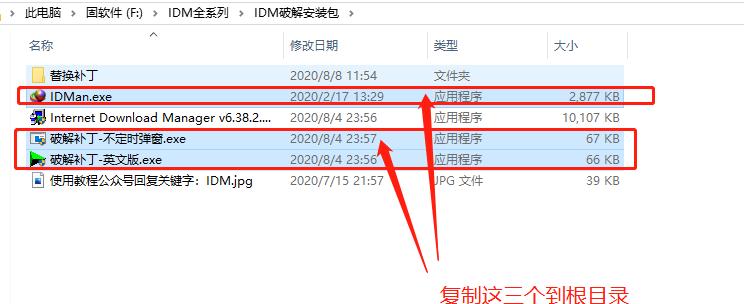
点替换。
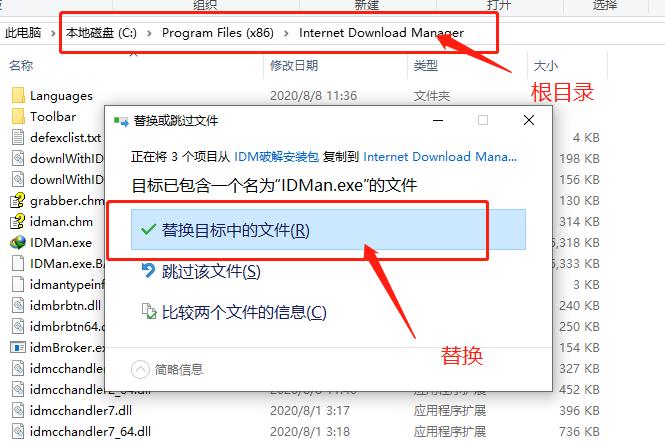
在根目录里先运行破解补丁吧。1、勾选禁用更新;2、点破解。
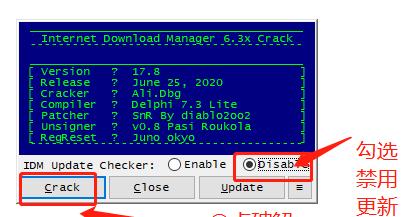
点完成。
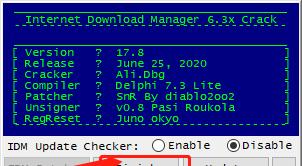
不定时弹窗破解补丁—管理员运行,点Patch破解,关闭。
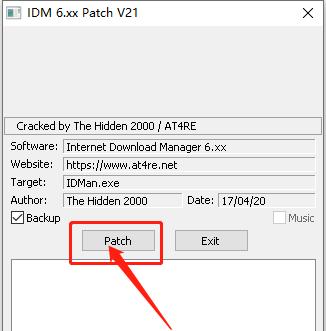
完成,打开IDM。桌面应该有快捷图标啦。还是桌面右下角,右键–注册一栏变灰色不可选,说明破解成功!
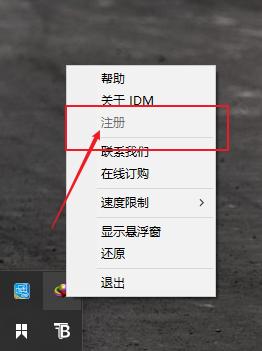
测试:
测试前先关闭下谷歌浏览器,第一次使用的时候经常有小伙伴出现不能抓取下载的现象,解决办法!
关闭浏览器,设置一下IDM,再重启一下,设置步骤–下载–选项。
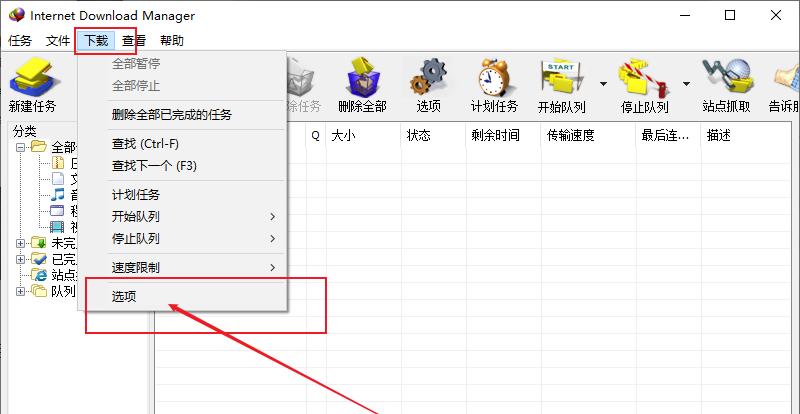
建议自定义再添加一次Goole。
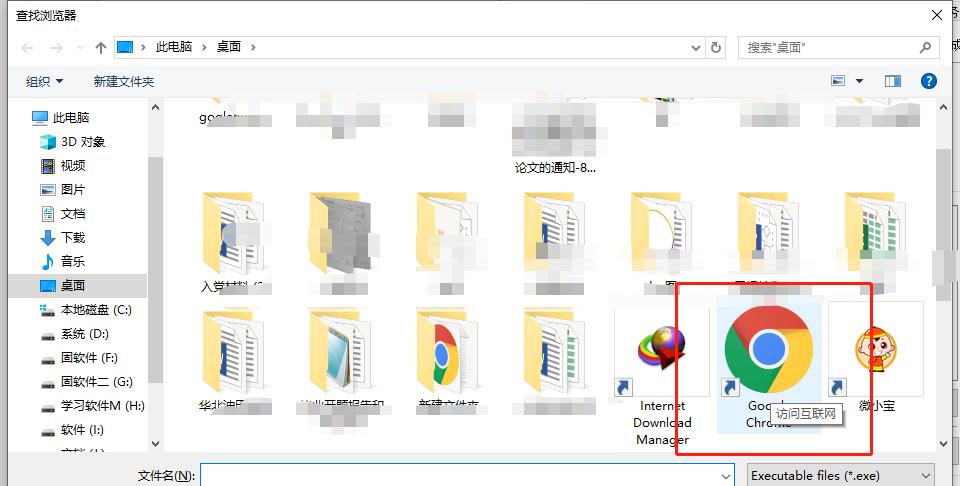
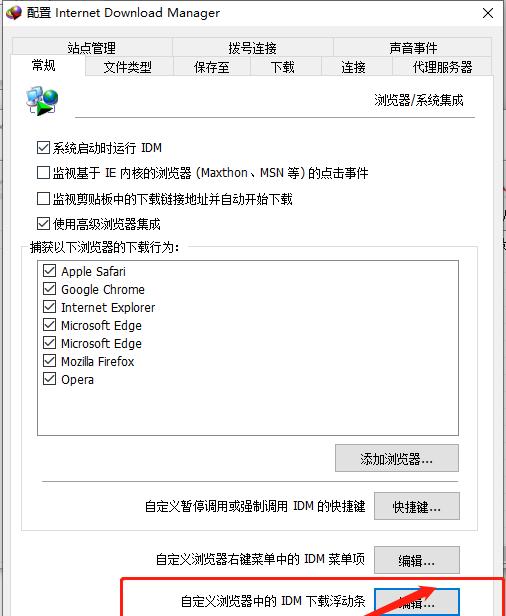
全部选中,一般是默认的;关键是,一定要勾选上最下面的对于IDM可能没有下载受保护的内容,显示下载面板!
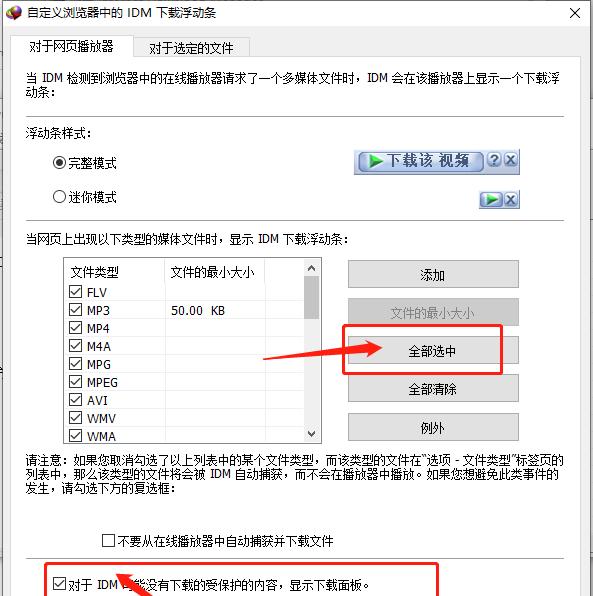
此外,还有一个提速小技巧!
切换到连接–更改最大默认连接数–直接切换到32。会提示可能会降低速度,可以自己根据配置测试一下最合适的速度。
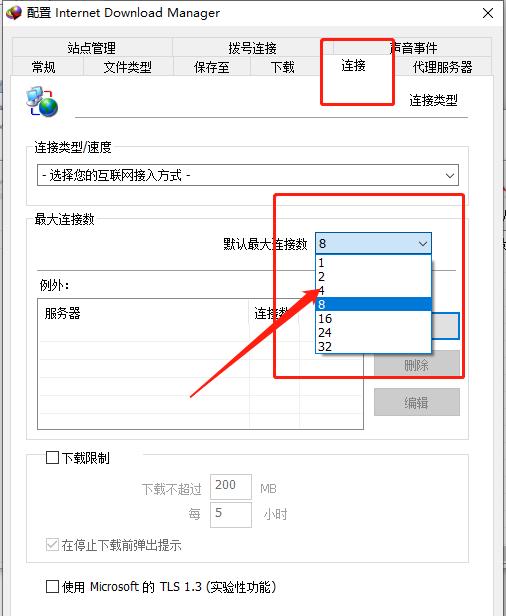
开始测试:
随便点开微博(什么a、b、c……..p站全可以抓、),找到一个有视频的。弹跳出来右上角这个就算成功啦!
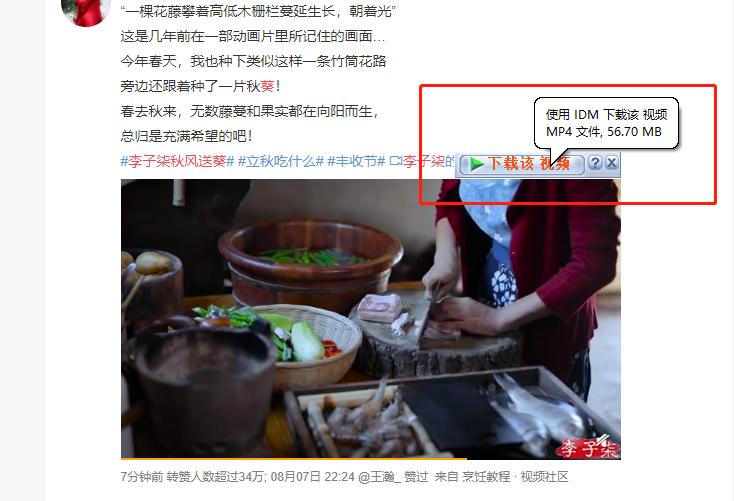
选择清晰度高的视频后缀文件,可以抓到好多。
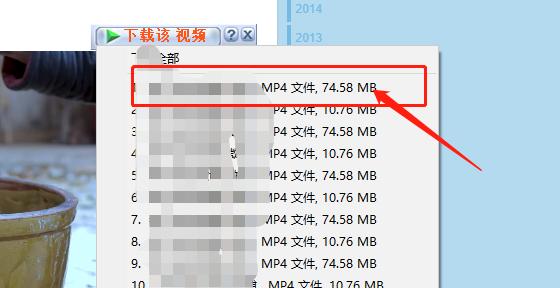
下载一下测试下速度。
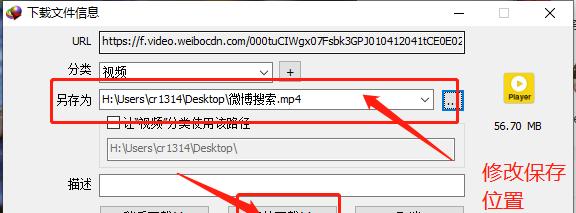
速度6.7m/s左右,这个速度对我这里的网速很快啦!
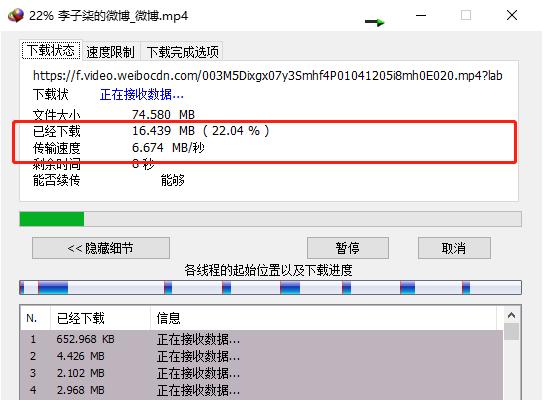
可以实现,直播数据抓取!比录制还好用!!,随时停止,自动给保存为视频。
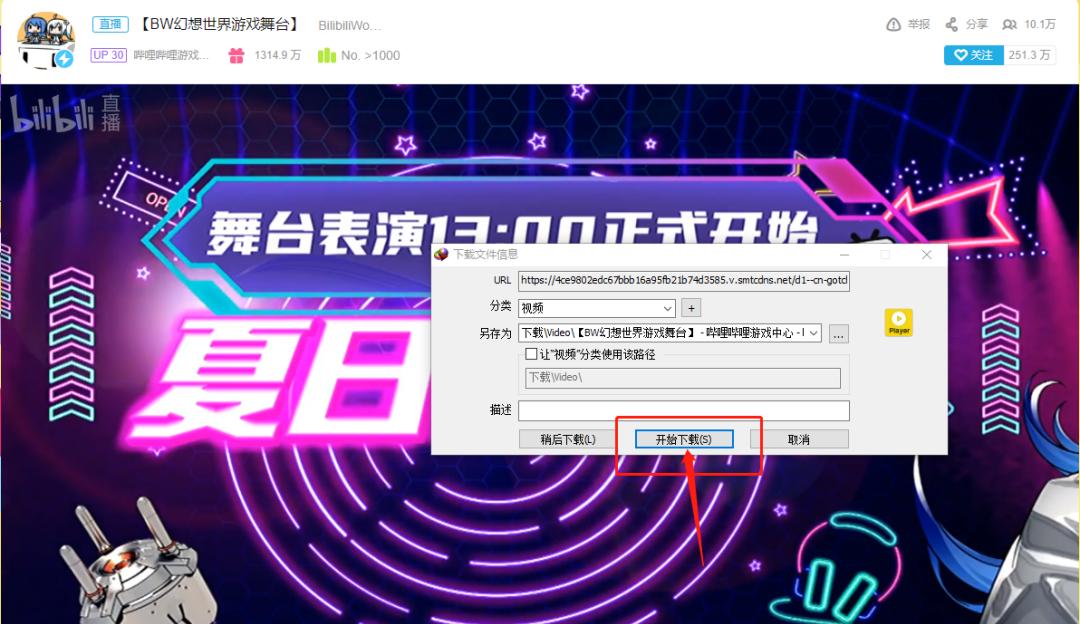
回答一下自动载入不了IDM插(IDM Integration Module)_件的问题;
解决办法1,返回最开始的解压包,找到IDM插件文件夹打开。
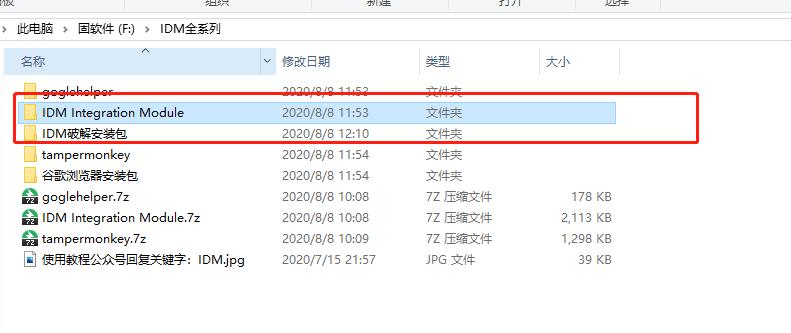
插播一下,文件格式显示后缀的简单操作。
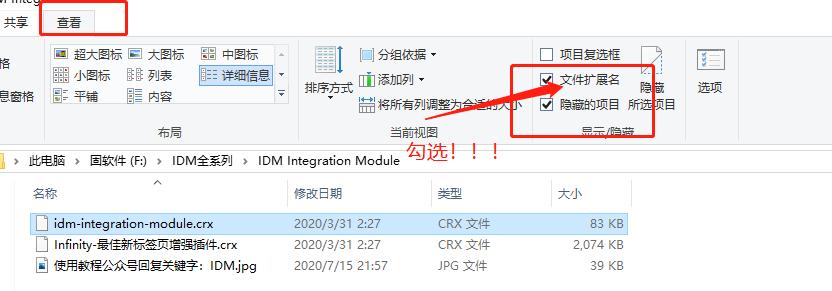
第一个crx结尾的。。拖拽到谷歌浏览器扩展程序里。
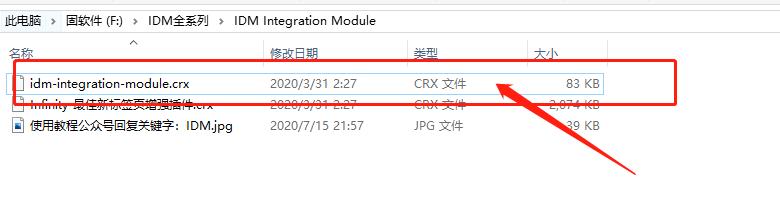
扩展程序打开方法。
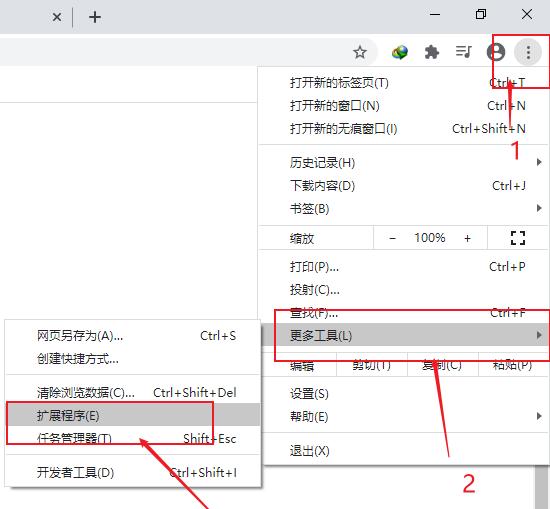
右侧滑动打开开发者模式!

就把.crx文件左键不松手,拖拽进去就可以。
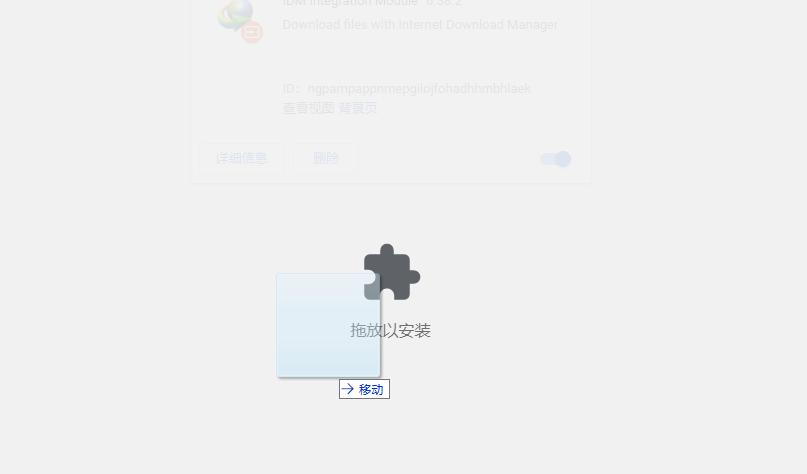
完美解决。
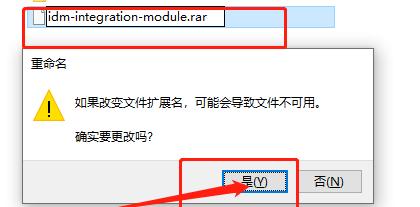
解压这个rar结尾的压缩包。
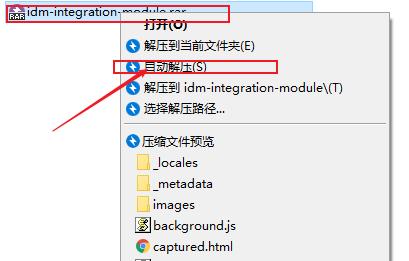
还是在谷歌浏览器扩展程序里,点加载。
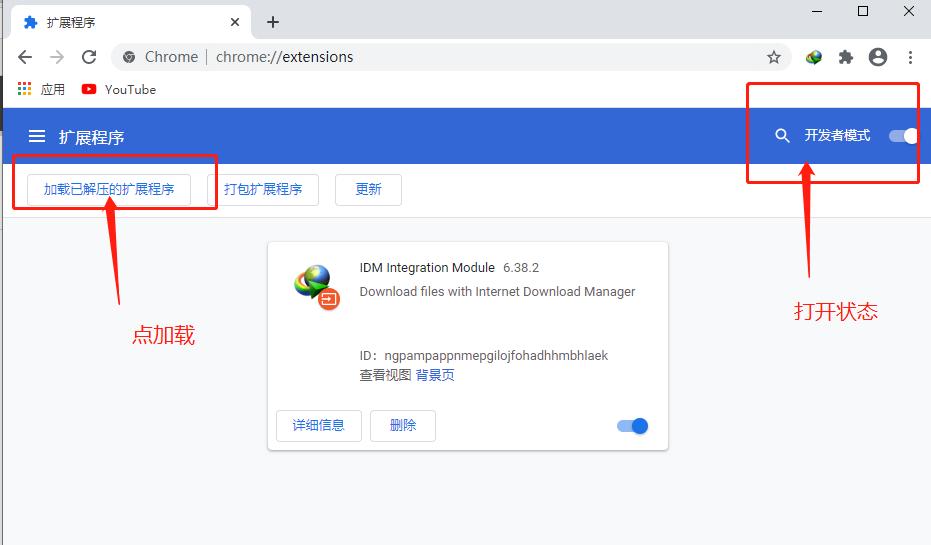
找到刚解压出来的idm-integration-module文件夹,点进去,然后点选择文件夹。
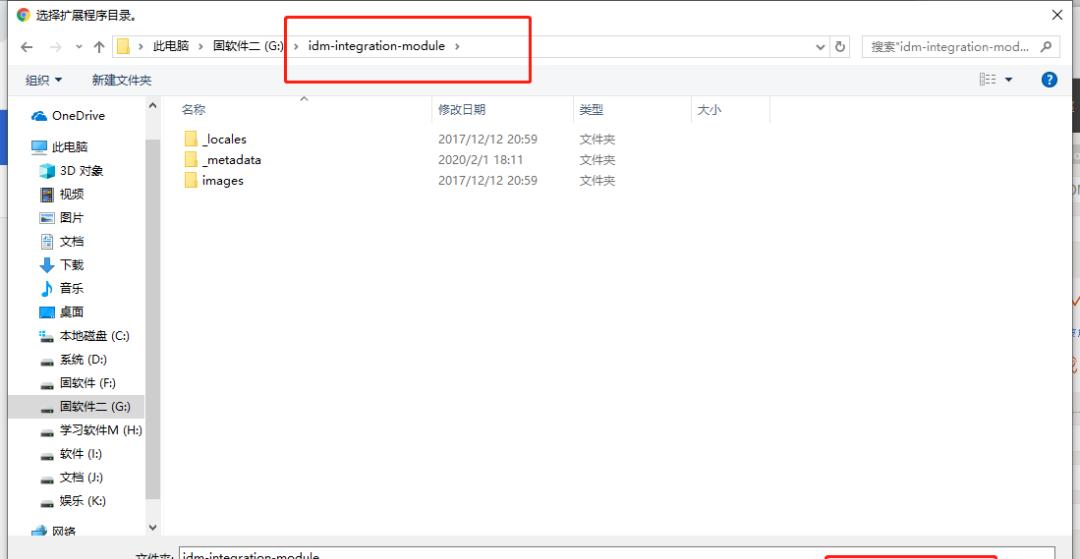
这样就直接把插件给装载上了。问题解决。
最后最后
同样的方法和同样的道理还提供了 油猴插件和谷歌访问助手!!!

直接拖拽进去插件!
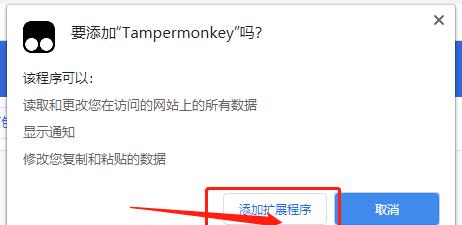
访问助手不能拖拽,就换用加载解压的方式。
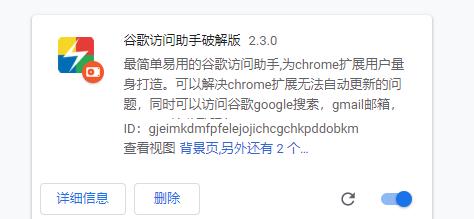
好了,今天的分享就到这里,有需要的小伙伴赶紧下载使用把,谢谢花费这么久时间阅读呀!

有问题的话留言呀。
欢迎留言留言呀!!!